
ps Wiederholen Sie den letzten Vorgang: Öffnen Sie zuerst die PS-Software und erstellen Sie ein neues Hintergrundbild. Wählen Sie dann das [Rechteck-Auswahlwerkzeug] aus, um ein rechteckiges Bild zu zeichnen, und kopieren Sie dann die Ebene mit der Maus Ebene an die gewünschte Stelle; drücken Sie abschließend die Eingabetaste, um den Vorgang der Wiederholung des vorherigen Schritts abzuschließen.

Die Betriebsumgebung dieses Artikels: Windows 7-System, Adobe Photoshop CS6-Version, Dell G3-Computer.
ps So wiederholen Sie den letzten Vorgang:
1. Öffnen Sie die Software [Photoshop] auf Ihrem Computer.
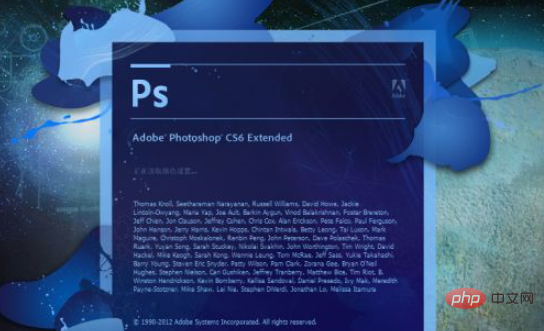
2. Wenn Sie hereinkommen, erstellen Sie zunächst eine neue Hintergrundebene, sodass keine Materialien erforderlich sind.
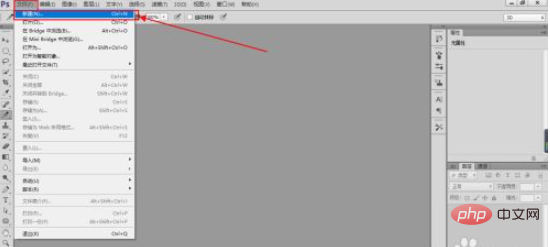
3. Wählen Sie das [Rechteck-Auswahlwerkzeug] in der linken Funktionsleiste.
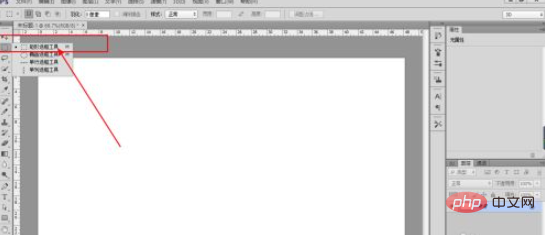
4. Denken Sie daran, beim Bearbeiten des Originalbilds eine neue leere Ebene zu erstellen, um eine Beschädigung des Originalbilds zu vermeiden.
Zeichnen Sie dann ein weiteres Rechteck und fügen Sie einen Strich hinzu.
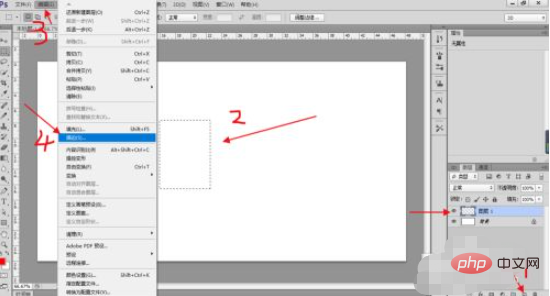
5. Holen Sie sich eine solche Ebene und verwenden Sie dann die Tastenkombinationen [Strg + J], um eine Ebene zu kopieren.
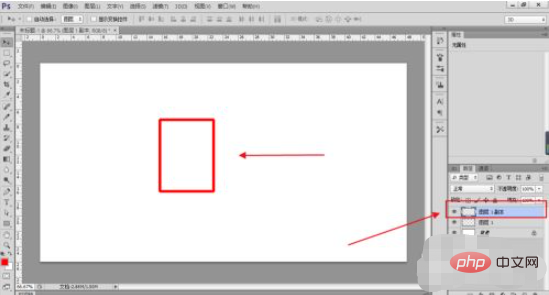
6. Dann [Strg + T], dann mit der Maus die Ebene an die gewünschte Stelle verschieben und [Enter] drücken.
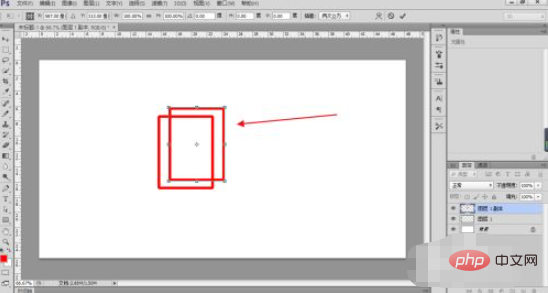
7. Der letzte Schritt ist die Tastenkombination [Strg+Alt+Umschalt+T], um den Vorgang der Wiederholung des vorherigen Schritts abzuschließen, damit Sie die Ebenen an derselben Position erhalten.
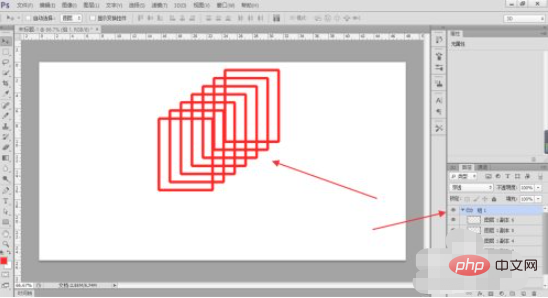
Verwandte Lernempfehlungen: PS-Video-Tutorial
Das obige ist der detaillierte Inhalt vonSo wiederholen Sie den letzten Vorgang in ps. Für weitere Informationen folgen Sie bitte anderen verwandten Artikeln auf der PHP chinesischen Website!
 So zeichnen Sie gepunktete Linien in PS
So zeichnen Sie gepunktete Linien in PS
 ps ausgewählten Bereich löschen
ps ausgewählten Bereich löschen
 ps Vollbild-Tastenkombination beenden
ps Vollbild-Tastenkombination beenden
 PS Farbeimer-Tastenkombinationen
PS Farbeimer-Tastenkombinationen
 So ändern Sie die Größe von Bildern in PS
So ändern Sie die Größe von Bildern in PS
 So ändern Sie die Farbe des PS-Pinsels
So ändern Sie die Farbe des PS-Pinsels
 So machen Sie den Hintergrund in PS transparent
So machen Sie den Hintergrund in PS transparent
 PS Kanten-Tastenkombinationen anpassen
PS Kanten-Tastenkombinationen anpassen